該怎麼保存檔案呢?那就選擇 ITE2 NAS 吧!
我們電腦、手機的檔案都是珍貴的資產。以往我們都透過隨身碟、硬碟、雲端硬碟等工具來保存檔案,便利性及安全性都無法獲得完美平衡。ITE2 NAS 兼具使用者體驗、便利性、安全性,NAS 將不再是電腦達人的專有名詞,所有人都可以利用 Windows 10 NAS 輕鬆分享,安心備份!
有關備份相關資訊可參考: https://blog.ite2nas.com/20180331-backup-day/

.
我們電腦、手機的檔案都是珍貴的資產。以往我們都透過隨身碟、硬碟、雲端硬碟等工具來保存檔案,便利性及安全性都無法獲得完美平衡。ITE2 NAS 兼具使用者體驗、便利性、安全性,NAS 將不再是電腦達人的專有名詞,所有人都可以利用 Windows 10 NAS 輕鬆分享,安心備份!
有關備份相關資訊可參考: https://blog.ite2nas.com/20180331-backup-day/

.
Windows 10 NAS 跟傳統的 NAS 到底差在哪邊呢? 《Windows 10 NAS》保留了原本NAS的特性,當您登入至專有的網頁介面或是 APP 後,就可以連進裡頭進行檔案存取,它也保留了一般個人電腦的特性,當您接上螢幕,它就跟一般文書電腦一模一樣,因此 《Windows 10 NAS》適合用在較熟悉微軟作業系統的使用者,或是管理系統、自行開發的軟體建立在微軟作業系統基礎下的企業。
兼具兩者特色的 《Windows 10 NAS》 還融合了哪些應用層面?它能解決一般使用者的哪些問題呢? 請見以下說明。
還記得第一次電腦硬碟損壞的時候嗎?珍藏已久的資料一瞬間消失,光是想辦法找回這些資料,連心痛的時間都來不及。為了避免悲劇再次發生,開始進入到用隨身碟、隨身硬碟進行資料備份的年代……。不過隨著時代推演,電腦使用次數越來越頻繁,幾乎天天都有新的資料進到電腦裡,隨身碟、隨身硬碟似乎已經沒辦法跟隨著這個頻率天天進行資料備份。
但,我們卻無法預期硬碟何時又會損壞,該怎麼辦呢?
詮力科技 NE-201 將帶有 Windows 10 作業系統的迷你電腦,加入了具備 NAS (網路儲存伺服器) 功能。讓它做為迷你電腦的同時,還能進行資料同步。

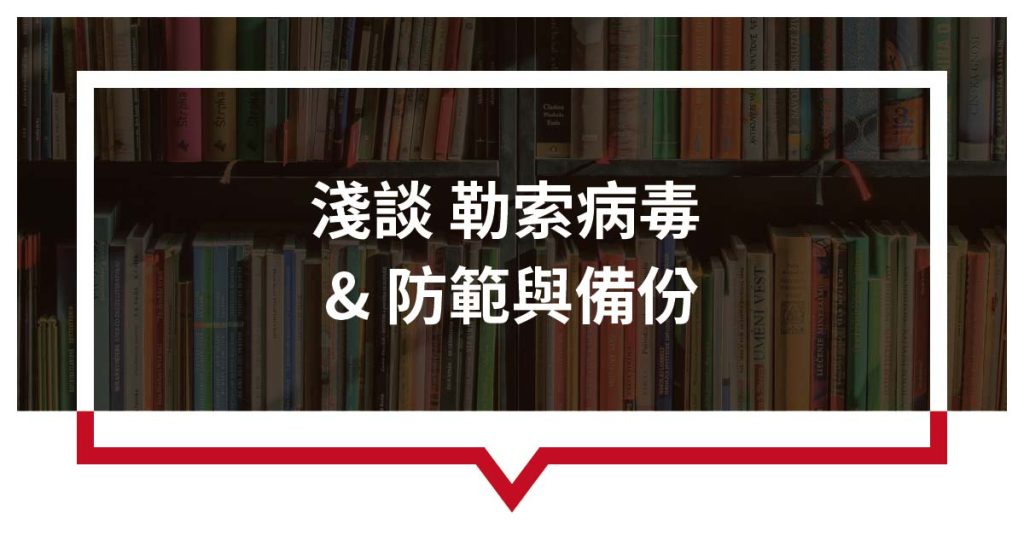
相信大家都有聽過勒索病毒 Wannacry 事件,也是從這次事件後才比較多使用者開始更加注重資安以及檔案備份,本篇文章就讓我們來聊聊為什麼這次 Wannacry 事件的攻擊會這麼嚴重?造成大量的使用者及公司的檔案皆被加密無法被還原。
對多數的使用者而言,當將重要照片、音樂或是影片資料集中存放進 NAS 之後,最重要的一件事就是如何輕鬆快速地各種不同的裝置平台瀏覽、播放及分享了吧! 也因為如此,各式各樣的媒體播放器應運而生。還記得上次為大家介紹的媒體播放器 KODI (XBMC) 嗎?
*請參閱 開始用 KODI 播放影音(上) 及 開始用 KODI 播放影音(下) *
今天要為大家介紹另一款也廣受使用者好評而且和 KODI 有淵源的媒體播放器: PLEX
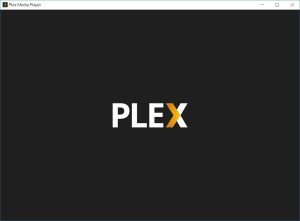
我們在中篇介紹了如何編輯網站中的頁面,接下來將要介紹如何建立底部的按鈕及 其他分頁。建立帶有超連結的按鈕,對於架網站是十分重要的,透過按鈕可以引導人們瀏覽更多資訊甚至更進一步的讓客戶可以與我們透過電話、郵件、路線資訊進行聯繫或是透過按鈕連結到購買連結管道等,這樣才能把網站的流量轉化為有價值的回饋。
當然,除了建立連到外部的按鈕外,我們也可以針對我們的網站建立其他分頁,將各種主題項目分門別類,人們在閱讀上才比較容易理解「網站整體是什麼?提供哪些資訊?」,不會要在同一頁用滑鼠會手指一直滑一直找。
那現在就讓我們繼續建置網站吧!
若您還沒看過前面的文章請參考: